Descripción de los informes de Análisis del sitio
por Ruslan Yakushev
El Análisis del sitio de IIS es una herramienta dentro del kit de herramientas de optimización del motor de búsqueda de IIS que se puede usar para analizar sitios web con el fin de optimizar el contenido, la estructura y las direcciones URL del sitio para los rastreadores del motor de búsqueda. Además, puede usar la herramienta para detectar y corregir problemas comunes en el contenido del sitio que afectan negativamente a la experiencia del usuario del sitio. La herramienta Análisis del sitio de IIS incluye una interfaz de usuario que ofrece un conjunto completo de informes pregenerados para la optimización del motor de búsqueda (SEO) y muestra problemas específicos del contenido encontrados durante el análisis. La herramienta Análisis del sitio de IIS también permite crear consultas personalizadas en los datos recopilados durante el análisis.
Obtener los informes de Análisis del sitio
Para realizar un análisis del sitio web, siga estos pasos:
- Inicie el Administrador de IIS.
- Seleccione el nodo de servidor o un nodo de sitio en la vista de árbol a la izquierda y, a continuación, elija la función "Optimización del motor de búsqueda". Verá una página de inicio que permite ver el análisis del sitio, agregando robots o mapas del sitio.
- Abra la función "Análisis del sitio". Esto muestra la lista de todos los informes de análisis disponibles. Si aún no ha ejecutado ningún análisis, haga clic en "Nuevo análisis" en el panel Acciones de la derecha para crear uno.
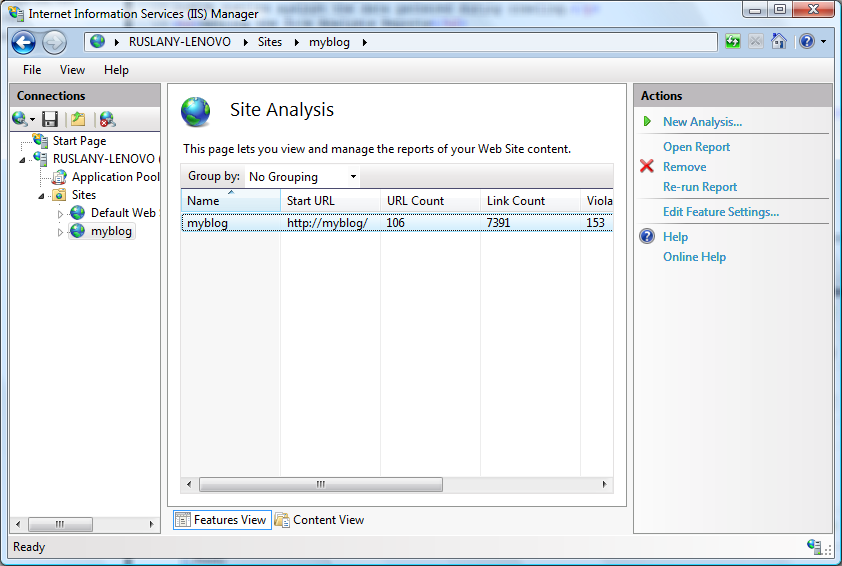
- Seleccione y abra un informe en la lista de informes disponibles. Se abrirá la página de resumen del informe, que puede usar para obtener una instantánea de todas las infracciones de SEO y problemas de contenido encontrados en el sitio web. Además, esta página se puede usar como punto de partida para obtener detalles de los informes.
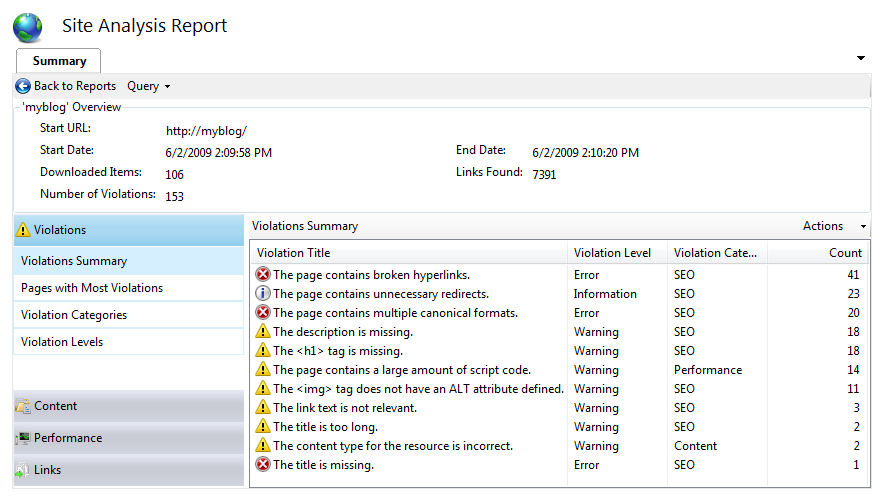
Navegar por los informes de análisis del sitio
Página Resumen
La página de resumen del análisis del sitio proporciona una visión general de todas las infracciones y problemas relacionados con SEO encontrados en el sitio web. Además, contiene un gran conjunto de informes pregenerados sobre el contenido y la estructura del sitio. Se puede acceder a esos informes mediante las barras de navegación del lado izquierdo.
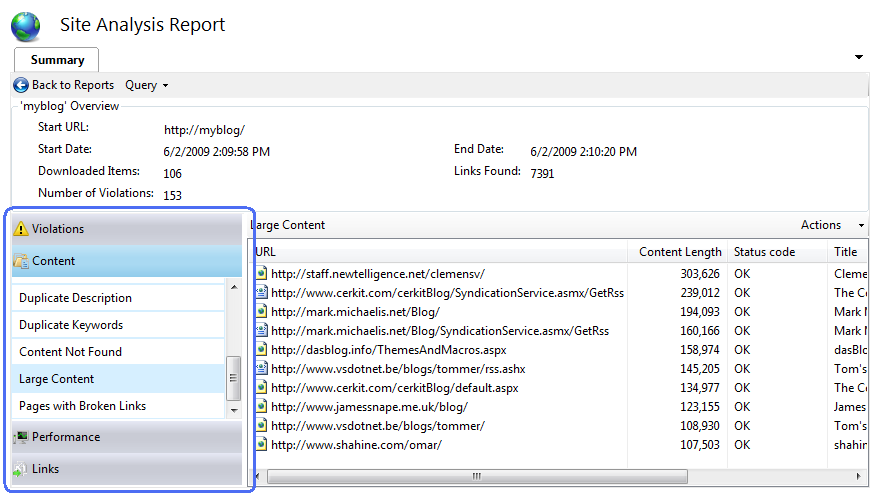
Puede explorar en profundidad cada elemento individual del informe haciendo doble clic en él o usando el comando "Ver detalles del grupo" en el menú contextual. Para abrir un informe determinado en una página de consulta independiente, use el comando "Abrir consulta" en el menú contextual:
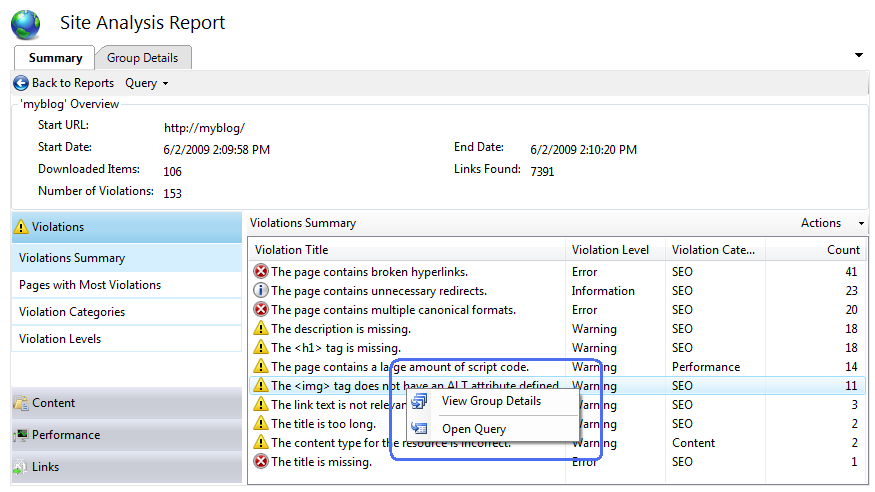
Página de consulta
Al abrir cualquiera de los informes creados previamente desde la página de resumen, aparecerá una nueva página de consulta:
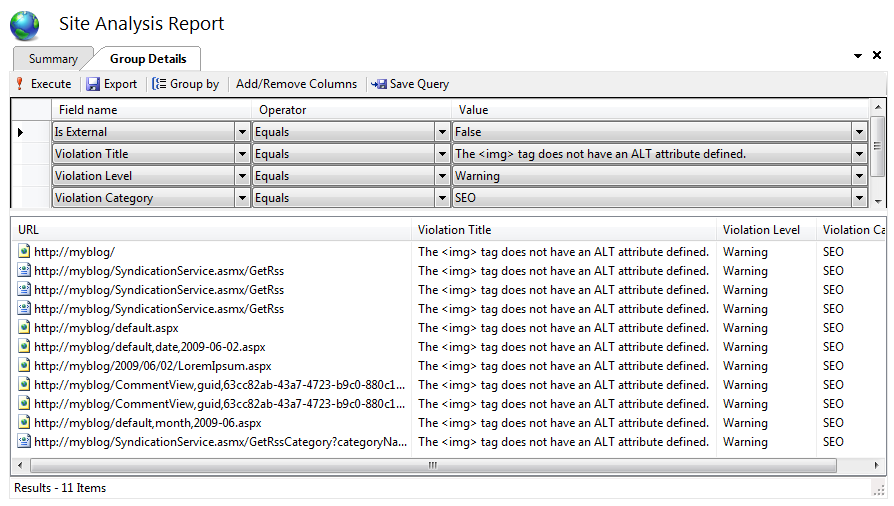
La página de consulta se usa para emitir consultas en los datos de análisis del sitio que se recopilaron durante el rastreo del sitio web. En la captura de pantalla anterior, la consulta se usa para obtener todas las páginas que hacen referencia a imágenes sin especificar un atributo ALT dentro de la etiqueta HTML <img>.
Hay un conjunto de acciones que puede realizar para cada elemento dentro del panel de resultados de la consulta. Se puede acceder a ellos mediante el menú contextual. Se pueden realizar las siguientes acciones:
Ver detalles
Esta opción abrirá un cuadro de diálogo que se puede usar para obtener la información detallada sobre el elemento. En concreto, puede ver los detalles de infracción y las acciones correctivas sugeridas:
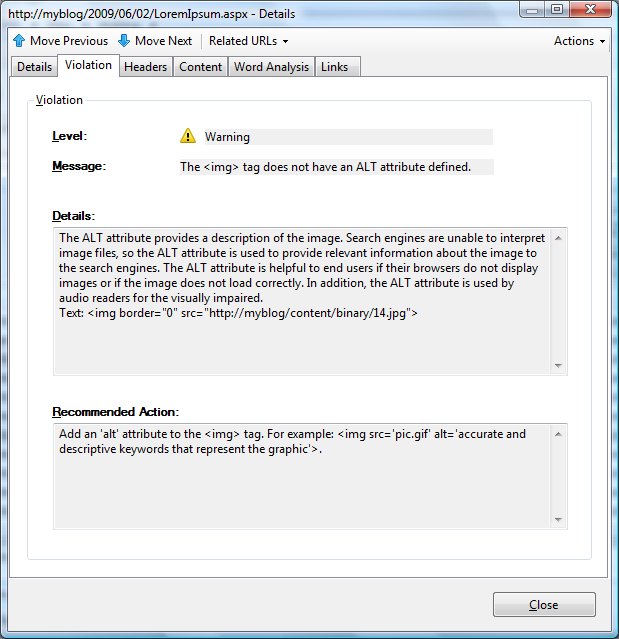
Además, los datos de respuesta reales están disponibles si necesita investigar aún más las causas de la infracción notificada. Por ejemplo, si desea averiguar dónde se produjo esta infracción en el HTML de respuesta, elija la pestaña "Contenido". Esto mostrará el contenido de la respuesta con la sección con problemas del marcado resaltado.
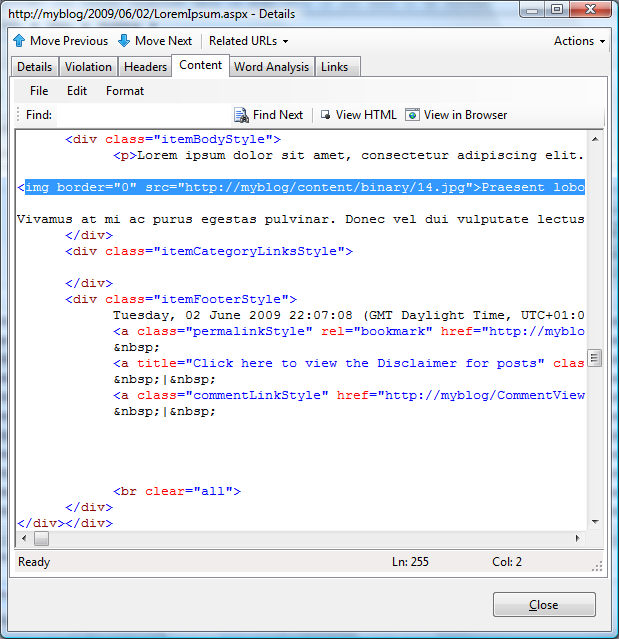
Ver en el explorador
Si hace clic con el botón derecho en una dirección URL, puede seleccionar Ver en explorador en el menú contextual para mostrar la dirección URL en el explorador.
Ver páginas vinculadas a esta página
Si hace clic con el botón derecho en una dirección URL, también puede seleccionar Ver páginas vinculadas a esta página. Esta opción abrirá una nueva página de consulta que mostrará todas las páginas del sitio que hacen referencia a la dirección URL del elemento seleccionado. Este tipo de informe es útil cuando desea averiguar qué páginas pueden verse afectadas si cambia una dirección URL determinada en su sitio.
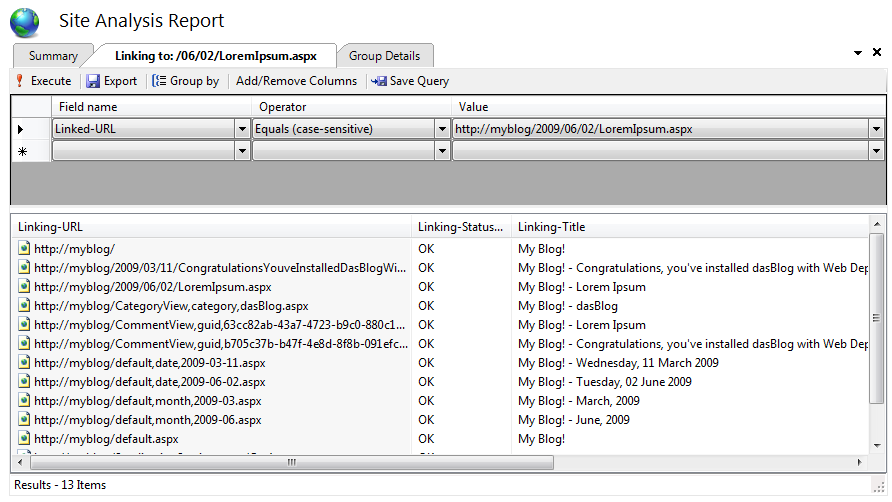
Ver páginas vinculadas a esta página
Esta opción abrirá una nueva página de consulta que mostrará todas las direcciones URL y los recursos que el marcado HTML de las referencias URL seleccionadas actualmente.
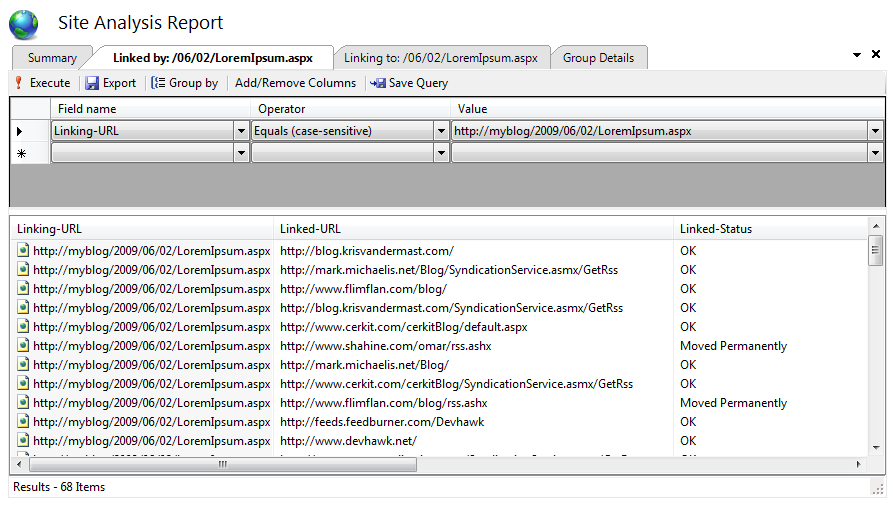
Ver infracciones en esta página
Esta opción abrirá una nueva página de consulta que mostrará todas las páginas del sitio que hacen referencia a la dirección URL del elemento seleccionado.
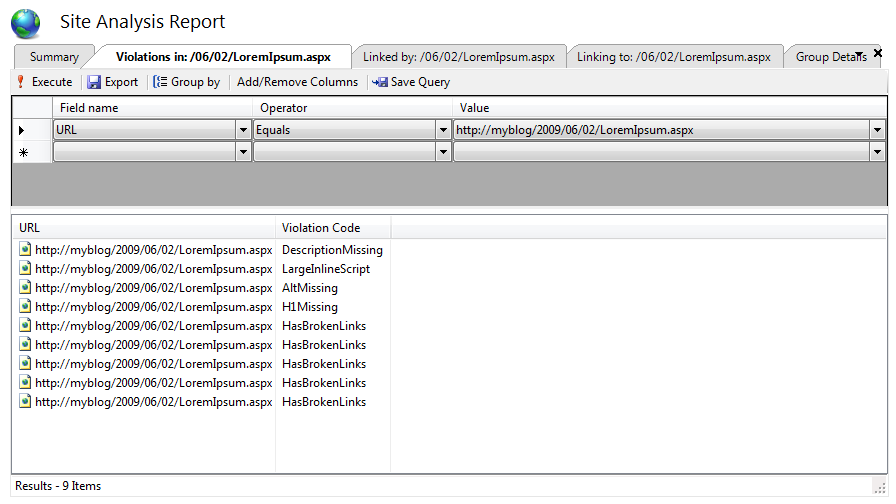
Ver en jerarquía
Esta opción abrirá una página de vista de jerarquía que consta de las siguientes partes:
- Direcciones URL de todas las páginas que conducen a la página seleccionada
- Dirección URL de la página seleccionada
- Las direcciones URL de todos los recursos y páginas a las que hace referencia la página seleccionada
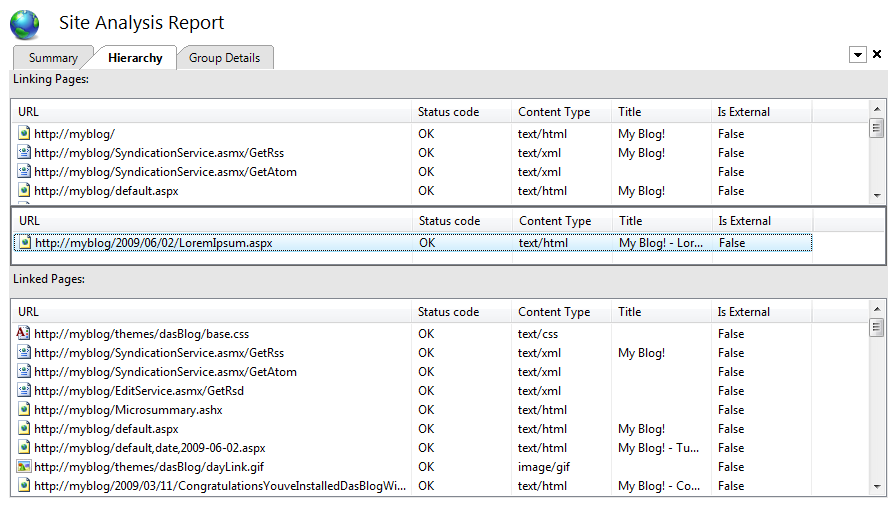
Al hacer doble clic en cualquier elemento de las vistas de lista "Direcciones URL de vinculación" o "Direcciones URL vinculadas", ese elemento será una página seleccionada y actualizará las vistas de páginas vinculadas y de vinculación en consecuencia.
Ver rutas a esta página
Esta opción abrirá una nueva página que mostrará las cinco rutas únicas más cortas de la página de inicio del análisis a la página seleccionada actualmente.
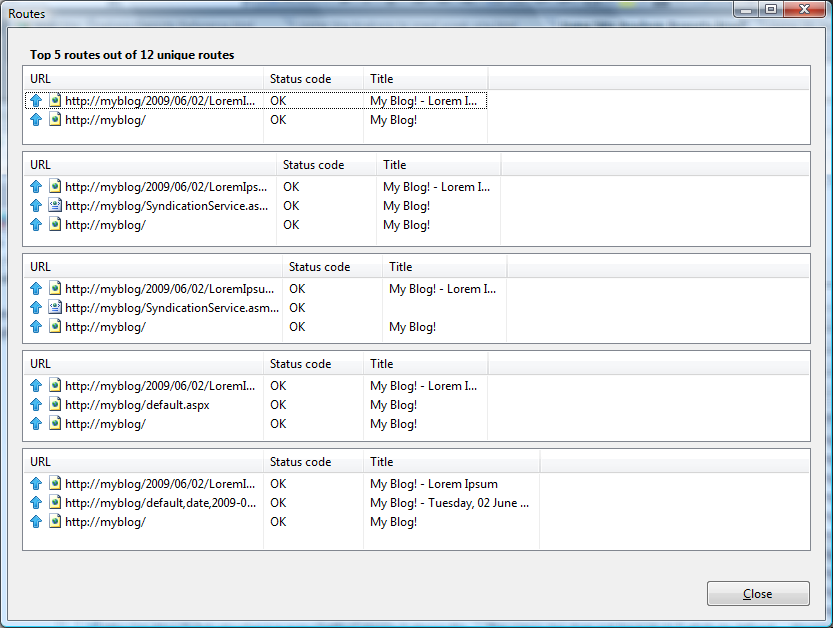
Cada ruta se muestra con la página de inicio en la parte inferior, cada página posterior anterior, con la página seleccionada en la parte superior. Este informe se puede usar para analizar cómo los visitantes pueden llegar a una página determinada del sitio web y si hay páginas innecesarias que se pueden eliminar para que los usuarios puedan detectar más fácilmente la página seleccionada.
Análisis de palabras
La función Análisis de palabras se puede usar para obtener una idea de las palabras más usadas en el contenido de una página. Se pueden usar como palabras clave para describir con precisión el contenido de la página web para los motores de búsqueda. Para realizar un análisis de palabras:
- En cualquier informe, seleccione la página web que desea analizar.
- Haga doble clic en la fila del informe para abrir el cuadro de diálogo Detalles.
- Elija la pestaña Análisis de palabras:
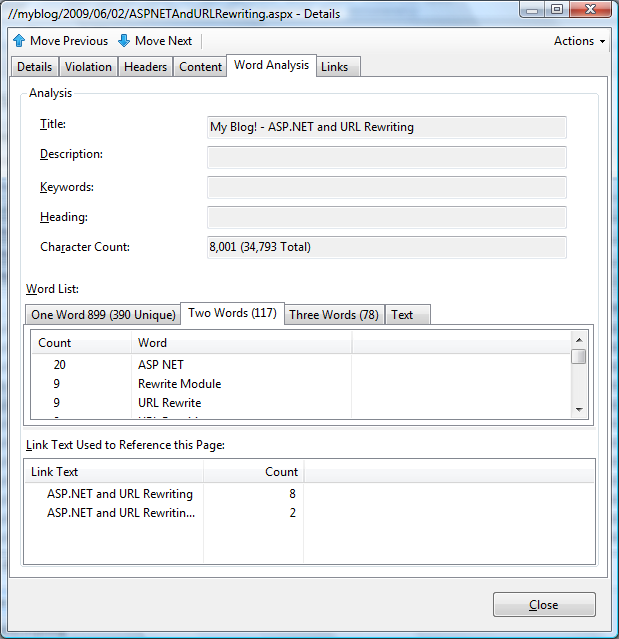
Se mostrarán las palabras más usadas dentro de una página, lo que puede darle una idea de qué palabras clave elegir para esta página. Además, el texto de los vínculos que hacen referencia a esta página se muestran en la parte inferior del cuadro de diálogo. Esto ayuda a comprobar si el texto de anclaje usado en esos vínculos describe con precisión el contenido de la página.
Resumen
La función Análisis del sitio del kit de herramientas de optimización del motor de búsqueda de IIS es una herramienta eficaz y flexible que permite realizar un análisis profundo de diversos aspectos del sitio web, desde el cumplimiento de los procedimientos recomendados de SEO a las estadísticas de contenido, el análisis de rutas de acceso y la selección de palabras clave.
Comentarios
Próximamente: A lo largo de 2024 iremos eliminando gradualmente GitHub Issues como mecanismo de comentarios sobre el contenido y lo sustituiremos por un nuevo sistema de comentarios. Para más información, vea: https://aka.ms/ContentUserFeedback.
Enviar y ver comentarios de